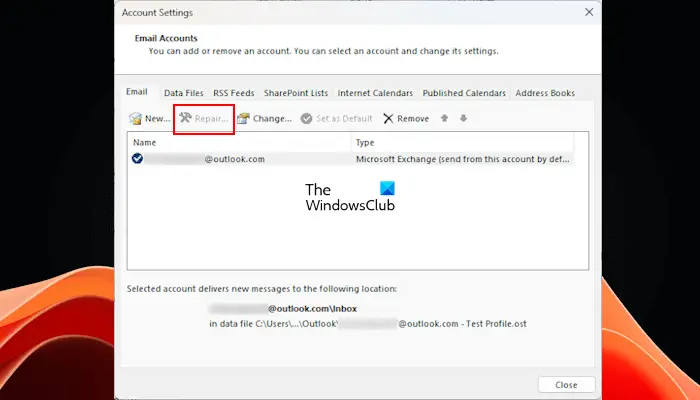L’option Réparer dans Outlook est utilisée pour réparer les comptes d’utilisateurs dans l’application Outlook. Vous pouvez accéder à cette option en ouvrant les paramètres de votre compte dans Outlook. Si la Le compte de réparation est grisé dans Outlookvous pouvez utiliser les correctifs fournis dans cet article.
Le compte Fix Repair est grisé dans Outlook
Si la Réparation L’option est grisée dans Outlook, utilisez les correctifs suivants pour résoudre le problème.
- Quel est votre type de compte ?
- Exécutez l’outil de réparation de la boîte de réception Microsoft
- Exécutez l’outil Assistant de support et de récupération Microsoft
- Créer un nouveau profil
- Réparer Microsoft Office
- Désinstaller et réinstaller Microsoft Office
Commençons.
1]Quel est votre type de compte ?
Il est important de savoir quel type de compte Outlook vous utilisez. En effet, l’option Réparer n’est pas disponible si vous utilisez un compte Exchange. Microsoft l’a mentionné sur le site officiel :
L’option Réparer n’est pas disponible si vous utilisez Outlook 2019/16 pour vous connecter à un compte Exchange.
J’utilise Outlook 2019 et j’ai constaté que l’option Réparer y est également grisée. Cela signifie que Microsoft a également désactivé l’option Réparer pour les comptes Exchange dans d’autres versions d’Outlook. Vous pouvez vérifier le type de compte Outlook que vous utilisez en ouvrant les paramètres du compte.
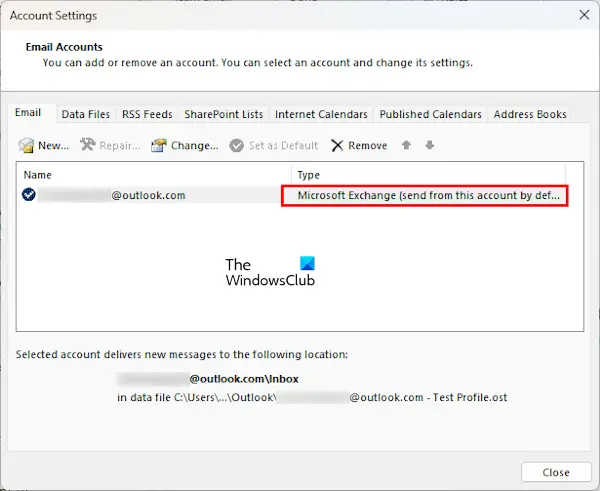
Suivez les étapes indiquées ci-dessous :
- Ouvrez Outlook.
- Aller à « Fichier > Paramètres du compte > Paramètres du compte.»
- Le type de votre compte Outlook est mentionné sous le E-mail languette.
2]Exécutez l’outil de réparation de la boîte de réception Microsoft
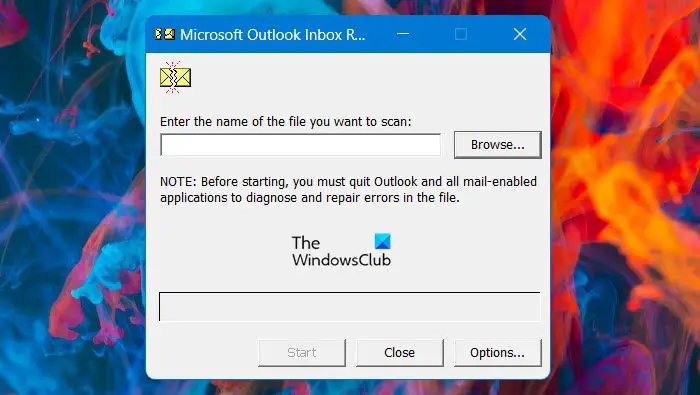
Vous pouvez également réparer votre profil corrompu à l’aide de l’outil de réparation de la boîte de réception Microsoft. Vous pouvez lancer cet outil via le fichier exe SCANPST.

Ce fichier se trouve à l’un des emplacements suivants dans l’Explorateur de fichiers :
- C:Program Files (x86)Microsoft OfficerootOffice16
- C:Program FilesMicrosoft OfficerootOffice16
Ouvrez l’Explorateur de fichiers, collez les chemins ci-dessus dans la barre d’adresse, puis appuyez sur Entrer. Dans le chemin ci-dessus, vous pouvez trouver un autre dossier à la place d’Office16 selon la version de Microsoft Office installée sur votre système.
3]Exécutez l’outil Assistant de support et de récupération Microsoft
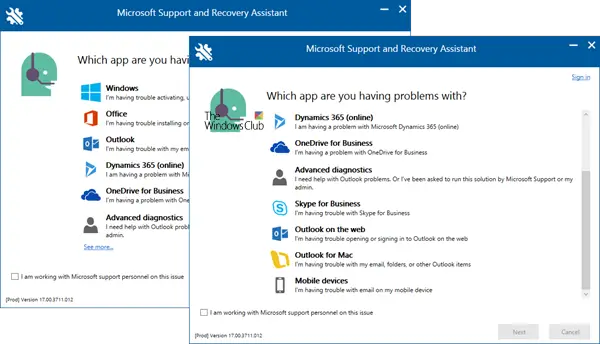
L’outil Assistant de support et de récupération Microsoft aide à résoudre les problèmes associés aux applications Office 365, notamment Word, Outlook, Excel, etc. Cet outil peut résoudre divers problèmes avec Outlook, comme Outlook ne démarre pas, Outlook continue de demander un mot de passe, etc.
4]Créer un nouveau profil
Vous pouvez essayer de créer un nouveau profil dans Outlook et voir si cela aide. Suivez les étapes indiquées ci-dessous :
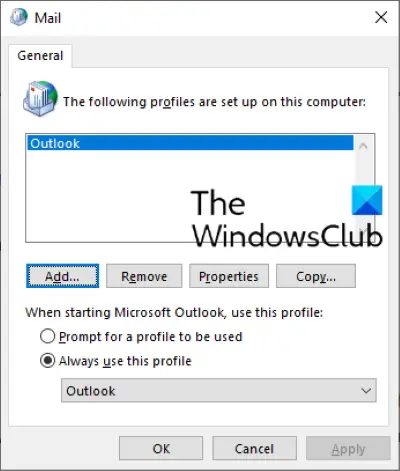
- Ouvrez Outlook.
- Aller à « Fichier > Paramètres du compte > Gérer les profils.»
- Sélectionner Afficher les profils.
- Cliquer sur Ajouter et entrez le nom de votre nouveau profil.
- Entrez votre adresse e-mail et configurez votre compte dans le nouveau profil.
5]Réparer Microsoft Office
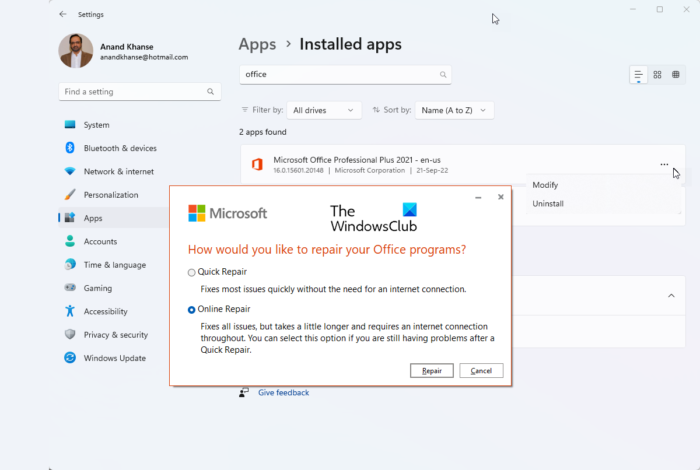
Si vous ne parvenez pas à réparer votre profil Outlook, vous pouvez réparer Microsoft Office. Ouvrez Paramètres sur votre ordinateur Windows 11/10 et accédez au Applications installées page. Maintenant, recherchez l’application Microsoft Office. Une fois que vous l’avez trouvé, cliquez dessus et sélectionnez Modifier. Vous y verrez les options de réparation. Exécutez une réparation en ligne.
6]Désinstallez et réinstallez Microsoft Office
Si le problème persiste, nous vous suggérons de désinstaller l’application Microsoft Office puis de la réinstaller. Avant de désinstaller Microsoft Office, notez votre clé de licence car vous en aurez besoin pour activer Microsoft Office au moment de l’installation.
J’espère que ça aide.
Comment réinstaller Outlook ?
Pour réinstaller Outlook, vous devez réinstaller la suite Microsoft Office. Vous pouvez le faire via les paramètres de Windows 11/10. Avant de désinstaller, n’oubliez pas de noter la clé de licence de votre suite Microsoft Office.
Comment exécuter la réparation de la boîte de réception ?
Vous pouvez exécuter l’outil de réparation de la boîte de réception en lançant le fichier exécutable SCANPST. Vous trouverez ce fichier dans le répertoire racine de Microsoft Office dans votre Explorateur de fichiers.
Lire ensuite: Correction des schémas de couleurs Outlook qui continuent de changer ou d’être rétablis.